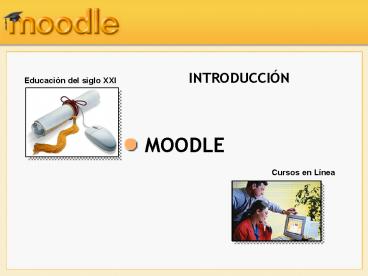Moodle - PowerPoint PPT Presentation
1 / 28
Title:
Moodle
Description:
El Sr. Dougiamas tiene un interesante background tecnol gico pero tambi n lo ... computador, para revisarlo fuera de l nea, en lugar de verlo en el navegador ... – PowerPoint PPT presentation
Number of Views:47
Avg rating:3.0/5.0
Title: Moodle
1
INTRODUCCIÓN
Educación del siglo XXI
- MOODLE
Cursos en Línea
2
Moodle es una herramienta para producir cursos
basados en Internet y páginas Web. Fue diseñado
por Martín Dougiamas de Perth, Australia
Occidental, apoyándose en el marco de la teoría
del constructivismo social. El Sr. Dougiamas
tiene un interesante background tecnológico pero
también lo combina con su reciente carrera en
educación. Como parte de este, desarrolló Moodle,
basado en su conocimiento sobre la teoría del
aprendizaje y la colaboración.
Qué es moodle?
3
Qué puede hacer Moodle?
Moodle permite presentar un curso conformado de
recursos de información (en formato textual o
tabular, fotografías o diagramas, audio o video,
páginas Web o documentos acrobat entre muchos
otros) así como actividades para estudiantes tipo
tareas enviadas por el Web, exámenes,
encuestas, foros entre otros.
Entorno de aprendizaje modular y dinámico
orientado a objetos
4
Quién usa Moodle?
Más de 1160 organizaciones en 81 países tiene
sitios Moodle en Abril de 2004 (http//moodle.org/
sites). Este número está creciendo un 10 cada
mes mientras los profesores aprenden la utilidad
de implementar Moodle. Moodle es el entorno de
aprendizaje virtual ideal para
- Escuelas
- Institutos
- Universidades
- Centros de formación profesional
- Negocios
- Academias
- Hospitales
- Librerías
- Agencias de empleo
5
Cómo ingresar?
Primero, ingresar al portal provincial marista
www.maristas.org.mx y en el apartado de
Plataforma, o si lo desea desde la página
principal, teclear la dirección
www.maristas.org.mx/cursos y después hacer clic
en el enlace "Acceso" (o "Entrar"), que está
ubicado en la esquina superior derecha de la
página. Esto lo llevará a la página de entrada,
la cual se muestra en la imagen
6
Poner tu usuario y contraseña.
7
Comenzando
Moodle tiene un diseño modular que facilita el
proceso de añadir las actividades que forman un
curso
1. Los privilegios de la creación del curso se
asignan al profesor. 2. Seleccione uno de los
cursos a participar3. Clic Activar edición en
el curso.
Cuando la edición está activada, el creador del
curso puede agregar actividades o recursos desde
una lista desplegable intuitiva con los módulos
disponibles.
8
CaracterísticasMódulos
Tarea Asigna tareas en línea o no los alumnos
pueden enviar sus tareas en cualquier formato
(como MS Office, PDF, imagen, a/v etc.). Chat
Permite la comunicación en tiempo real de los
alumnos.
ConsultaLos profesores crean una pregunta y un
número de opciones para los alumnos. Utilice
este módulo para hacer votaciones rápidas sobre
un tema.
Cada módulo ofrece ayudas de sus características
9
CaracterísticasMódulos
Foros Las aportaciones en los foros permiten un
intercambio asincrónico del grupo sobre un tema
compartido. La participación en foros puede ser
una parte integral de la experiencia de
aprendizaje, ayuda a los alumnos a aclarar y
desarrollar su comprensión del tema.
Los alumnos pueden calificar las aportaciones al
foro, basándose en las escalas determinadas por
el creador del curso
10
CaracterísticasMódulos
LecciónPermite crear y gestionar un conjunto de
"páginas enlazadas". Cada página puede terminar
con una pregunta. Según la respuesta elegida por
el alumno se va adelante, atrás, a otra página o
a la misma página en la lección. Se califica al
terminar
11
CaracterísticasMódulos
GlosarioCrea una recopilación de los términos
más usados en un curso. Tiene muchas opciones de
representación incluyendo lista, enciclopedia,
FAQ, diccionario y otras. DiarioRefleja el
aprendizaje, registra y revisa las ideas.
Los términos del glosario aparecen enlazados en
todos los recursos del curso. Moodle incluye su
propio motor de búsqueda.
12
CaracterísticasMódulos
CuestionarioPermite cuestionarios incluyendo
preguntas de verdadero-falso, opción múltiple,
respuestas cortas, asociación, preguntas al azar,
numéricas, incrustadas en el texto y todas ellas
pueden tener gráficos.
Los profesores pueden definir con precisión los
exámenes del curso, e importar las preguntas de
los formatos más populares como IMS QTI,
Blackboard y WebCT. Moodle permite integrar audio
en sus cuestionarios
13
CaracterísticasMódulos
MaterialSirve para incluir contenidos en un
curso pueden ser texto sin formato, archivos
subidos, enlaces Web, Wiki o HTML (Moodle tiene
los editores incorporados) o una referencia
bibliográfica.
Encuesta Este módulo ayuda a crear cursos más
eficaces ofreciendo una variedad de las encuestas
(COLLES, ATTLS), incluyendo el muestreo de
incidentes críticos. TallerSirve para el trabajo
(Word, PP etc.) en grupo. Permite a los
participantes diversas formas de evaluar los
proyectos de los demás, así como
proyectos-prototipo. Finalmente el profesor
califica los trabajos.
14
Características de la Gestión del Curso
- Crear el contenido de aprendizaje es sólo una
parte de lo que debe hacer un sistema de gestión
de curso (CMS). Un CMS debe gestionar a los
alumnos de diversas maneras. La gestión de los
alumnos incluye - Tener acceso a la información sobre el alumnado
del curso. - Capacidad para realizar grupos de alumnos
- Y muchos más, por ejemplo aplicar diversas
escalas en las calificaciones de los alumnos,
seguimiento y registros de los acceso de los
usuarios y poder subir archivos externos para el
uso dentro del curso, etc.
15
Gestión del curso Participantes
Podemos ver la actividad de todos los
participantes del curso. Los alumnos crean un
perfil personal que pueda incluir una imagen, lo
que ayuda establecer lazos sociales en la
comunidad de aprendizaje
Los alumnos rellenan una página personal con su
perfil.
16
Gestión del curso Grupos
Asignar a los alumnos a un grupo es una práctica
común en la educación. Moodle permite al
profesor del curso crear fácilmente categorías
del grupo, y determine cómo los miembros se
relacionaran entre los demás grupos y en las
diferentes actividades.
17
Gestión del curso Grupos
Crear nombres de grupo distintos es fácil. Con
un clic se asignan los alumnos y los profesores a
un grupo.
18
Gestión del curso Calendario
- Mantener un calendario de acontecimientos es
importante para el alumno y el profesor del
curso. Los acontecimientos se pueden crear en
diversas categorías, incluyendo - Los acontecimientos globales aparecen en todos
los cursos - Los acontecimientos del curso los fija el
profesor. - Los acontecimientos de un grupo solo los ve el
grupo. - Los acontecimientos del usuario los fija el
estudiante (ejemplo fechas señaladas,
personales, etc.). - Los acontecimientos próximos aparecen en el
pagina principal del curso, avisando al alumno.
Las alarmas son de colores por categoría.
19
Gestión del curso Administración
El panel de control de la administración permite
con un solo clic todas las funciones importantes
de la gestión del curso. Los profesores y los
estudiantes pueden ser inscritos o eliminados
manualmente. La configuración de copia de
seguridad y la restauración de un curso se
obtiene en una sola pantalla.
Informes, muestra el status de usuarios activos y
sus registros dentro del curso.
20
Gestión del curso Escalas
Los profesores pueden definir escalas que se
utilizarán para calificar foros, tareas y
diarios. Las escalas estándares pueden asignar
un valor de 1-100 en cada actividad (o ninguna
calificación), o indicar si el estudiante
demuestra una de las tres características en la
actividad
Las escalas a medida permiten al profesor un
retorno adecuada en la calificación en un
contenido específico. Cree fácilmente varios
tipos de escalas, y aplíquelas en las diversas
actividades del curso.
21
Gestión del curso Archivos
Todos los recursos del curso están localizados
dentro del área de los archivos de Moodle. Los
recursos están disponibles al usar el editor de
HTML, permitiendo incluirlos fácilmente en el
contenido en una actividad.
La gestión de los archivos se asemeja al de su
ordenador, haciendo fácil agregar, mover,
descomprimir y eliminar recursos.
22
Recurso Subir un Archivo
Gestión del curso Archivos
Un recurso Archivo Subido, es uno en el que el
tutor ha coloca el archivo que necesita ser
revisado por los estudiantes, en el servidor de
Moodle. Puede ser una imagen, un documento Word,
un archivo de Adobe Acrobat, o cualquier otro
tipo de archivo que pueda ser visto de alguna
forma en una computadora . Este tipo de recurso
es muy utilizado para distribuir colecciones de
archivos, como notas de lecturas, las cuales el
estudiante podría desear tener una copia de
respaldo en su propio computador, para revisarlo
fuera de línea, en lugar de verlo en el navegador
de Internet o conectado.
23
Gestión del curso Calificaciones
La opción de las calificaciones ofrece una
visualización de todas las calificaciones de los
foros, tareas, diarios, cuestionarios, lecciones
y del taller. La escala de calificación aplicada
en una actividad de aprendizaje se muestra, junto
con un total acumulado, en una sola página.
Los calificaciones se pueden descargar en Excel o
en texto para su inclusión en un boletín
electrónico externo.
24
Gestión del curso Calificaciones
En las ventanas de la tarea y del diario se
muestran los archivos enviados, las
calificaciones y los comentarios de todos los
alumnos en una sola página.
La gestión de los archivos subidos por los
alumnos en sus tareas y diarios del curso se
hacen a partir de una pantalla central. Esto
reduce en el tiempo que calificación.
25
Gestión del curso Registros
Comprobar qué y cuándo se ha tenido acceso a los
recursos del curso, nos proporcionan actividad
detallada del alumnado.
Los registros establecen claramente donde está un
estudiante respecto al curso. Localice
fácilmente la fecha y el acceso específico de una
actividad del curso, un alumno, de un módulo.
26
Experiencia del alumno Conexión
Los alumnos encuentran fácil navegar en la
páginas del curso de Moodle con su navegador los
enlaces están siempre presentes. La conexión se
produce en una pantalla familiar. El alta de una
cuenta inicial puede hacerla el propio alumno o
el administrador.
27
Experiencia del alumno Conexión
Los alumnos pueden conectar en cualquier momento,
desde donde quieran para usar el curso, y pueden
especificar la zona horaria y el idioma que
desean utilizar. Moodle tiene el interfaz para
34 idiomas.
Se pueden seleccionar uno de los 34 idiomas
disponible en la conexión
NOTA IMPORTANTE No olvide desactivar la EDICIÓN,
para ver cómo va quedando el curso en cuanto a
ajustes y vistas, archivos, etc.
28
FinalmenteComo TAREA
Página para tomar el curso completo de Moodle en
línea.
- http//www.ingenieriaorganizacional.org/course/vie
w.php?id2
El que guste, se registra en esta misma
página. Gracias.